Baca Juga
Buat Project baru, tambahkan sebuah Form, tambahkan component berikut : Microsoft Windows Common Control 6.0, Tambahkan sebuah TreeView dan sebuah ImageList.
Klik kanan pada ImageList dan pilih properties kemudian tambahkan beberapa gambar (-berformat : *.bmp,*.dib,*.ico,*.cur,*.gif,*.jpg -)
Copy-Paste Code dibawah ini ke dalam jendela coding Anda :
Basic penulisan coding Node.Add Treeview :
Dim Node As Node
TreeView1.ImageList = ImageList1
TreeView1.Nodes.Clear
Penggunaan Fungsi Node.Add
Function Add([Relative], [Relationship], [Key], [Text], [Image], [SelectedImage]) As Node
Hubungan percabangan TreeView
Demikian cara menampilkan listview dalam Vb 6.0, untuk event-event dari TreeView itu sendiri akan dibahas pada artikel-artikel selanjutnya. Insya Alloh. Selamat Mencoba !
Link Download Sample Project :
http://www.ziddu.com/download/7897924/treeview.rar.html
Klik kanan pada ImageList dan pilih properties kemudian tambahkan beberapa gambar (-berformat : *.bmp,*.dib,*.ico,*.cur,*.gif,*.jpg -)
Copy-Paste Code dibawah ini ke dalam jendela coding Anda :
Private Sub Form_Load()Run (F5) program sehingga akan muncul tampilan :
Dim Node As Node
With TreeView1
.ImageList = ImageList1
.Nodes.Clear
Set Node = .Nodes.Add(, , "Data", "Data", 3)
Node.Tag = "IA"
Node.Expanded = True
'add tabelSet Node = .Nodes.Add("Data", tvwChild, "Table", "Tables", 1)
Node.Tag = "TBA"
Node.Expanded = True
'add tables anakSet Node = .Nodes.Add("Table", tvwChild, "Table1", "Tabel1", 4)
Node.Tag = "TBA1"
Set Node = .Nodes.Add("Table", tvwChild, "Table2", "Tabel2", 4)
Node.Tag = "TBA1"
'add viewsSet Node = .Nodes.Add("Data", tvwChild, "View", "Query", 2)
Node.Tag = "VWA"
'add views anakSet Node = .Nodes.Add("View", tvwChild, "view1", "Query1", 4)
Node.Tag = "VWA1"
Set Node = .Nodes.Add("View", tvwChild, "view2", "Query2", 4)
Node.Tag = "VWA1"
End With
End Sub
Basic penulisan coding Node.Add Treeview :
Dim Node As Node
TreeView1.ImageList = ImageList1
Menghubungkan Treeview dengan Image List, dapat dilakukan juga dengan set pada properties Treeview-nya.
TreeView1.Nodes.Clear
Membersihkan Treeview sebelum di-load ulang.
Penggunaan Fungsi Node.Add
Function Add([Relative], [Relationship], [Key], [Text], [Image], [SelectedImage]) As Node
Add Node Parent
Set Node = TreeView.Nodes.Add( , , [Key], [Text], [Image])
Contoh : Set Node = TreeView1 . Nodes.Add( , , "Data", "Data", 3)
Add Node Child
Set Node = TreeView.Nodes.Add ( [Relative], [Relationship], [Key], [Text], [Image])
Contoh : Set Node = TreeView1 .Nodes.Add("Data", tvwChild, "Table", "Tables", 1)
Hubungan percabangan TreeView
|
|
- [Relative] : merupakan nilai dari [Key] dari parent (cabang diatasnya)
- [Key] : Harus berbeda untuk setiap item (unique)
- ext] : boleh sama untuk item yang satu dengan item yang lain, hanya merupakan text yang akan ditampilkan saat program di Run
- [Image] : bisa berupa key dari item-item gambar pada Imagelist atau index-nya
Contoh :
Demikian cara menampilkan listview dalam Vb 6.0, untuk event-event dari TreeView itu sendiri akan dibahas pada artikel-artikel selanjutnya. Insya Alloh. Selamat Mencoba !
Link Download Sample Project :
http://www.ziddu.com/download/7897924/treeview.rar.html

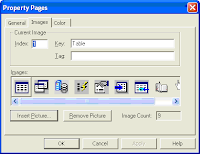



1 Tanggapan:
makasih, sangat mambantu..